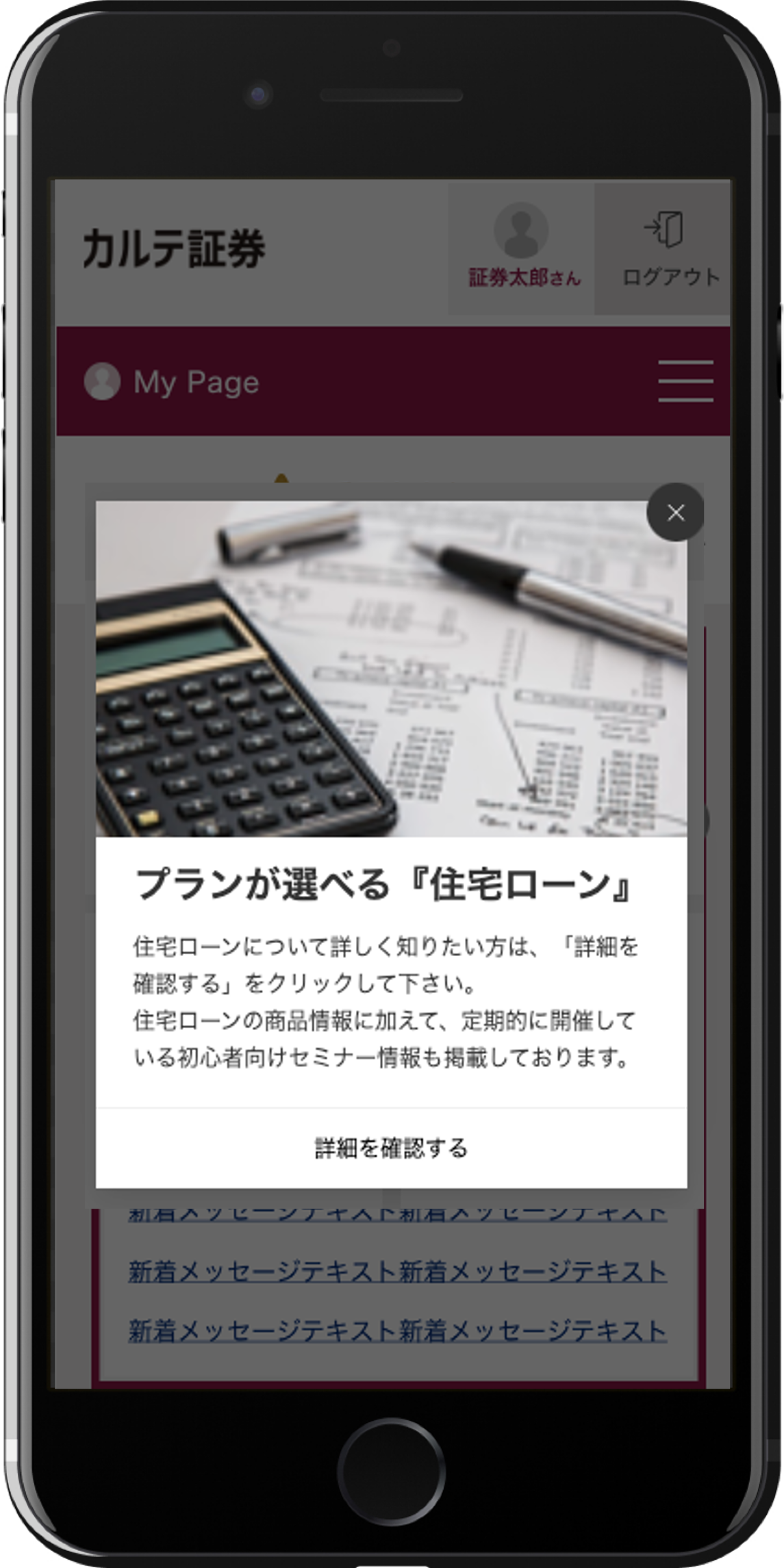ユーザーの属性(年代やご契約内容など)に応じて、訴求したい金融商品をポップアップでオススメする施策の設定方法をご案内します。
- 作成難易度:★☆☆
- 必要なイベント:閲覧(view)、個人情報(identify)
- 必要なプロダクト:KARTE外にある属性情報を使用する場合には、紐付けテーブルが必要
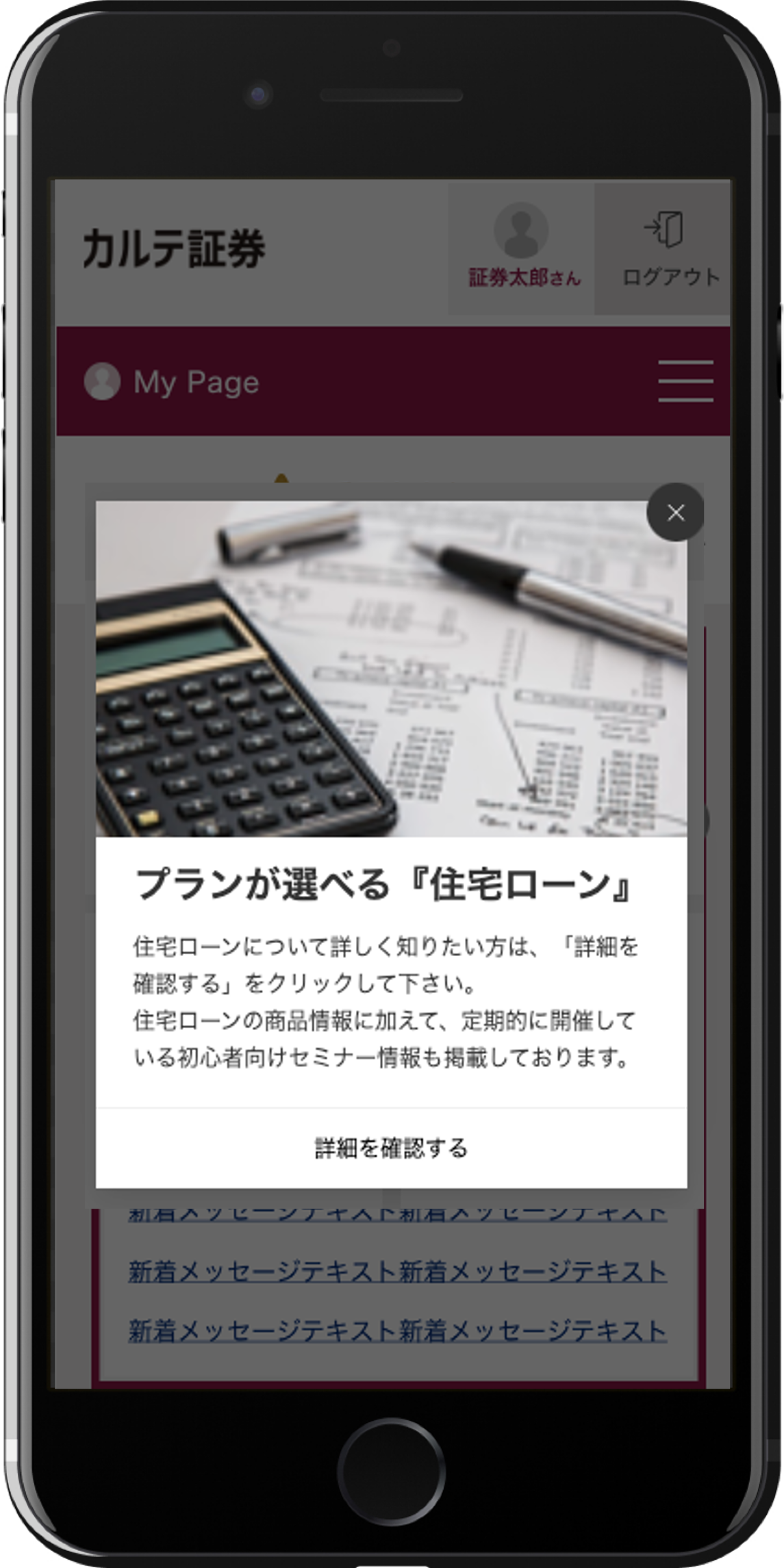
施策の概要
- 目的:ユーザーの状況に応じた商品を訴求し、契約数を上げる
- ゴール:資料請求・セミナー申し込み・相談会予約など
- 主なターゲット:対象の金融商品のターゲットユーザー
- 接客を表示するページ:マイページ(ログイン後)
はじめる前に
本施策には閲覧(view)イベント以外に、以下のカスタムイベントが必要になります。
左メニューバーの「すベてのプロダクト>Insight>イベント」で現在取得している情報を確認してみてください。
- イベント名
- ユーザー情報(identify)
- フィールド名
- age
- (任意)cotract_housing_loan_flag など
- タグ or 紐付けテーブルで、該当商品のご契約有無が分かる情報が取得できている場合は使用
※セグメントに必要な情報/フィールドをご準備下さい。上記と同じフィールド名でなくても問題ありません。
設定方法
手順1:接客テンプレートの選択
接客サービス一覧画面で「作成」ボタンをクリックし、接客サービス作成画面を開いたら、以下のように操作してください。
- 接客サービス作成画面の「アクションを追加」をクリック
- ユーザーに「見せる」をクリック
- 一覧からテンプレートを選択(おすすめのテンプレート:カード>Card04)
※「エレメントビルダー対応テンプレート」とついているアクションを利用すると、より柔軟なアクションのカスタマイズが可能です。エレメントビルダーを利用したい場合は、チャットサポートもしくは営業担当にお問い合わせください。
・エレメントビルダー
https://support.karte.io/post/67aMq2qoqXQMw6WaDL22Vl
※PC/SPの使用可否は、テンプレート選択時にご確認ください。
※おすすめテンプレートが改修などにより無くなる可能性もある点ご留意ください。
手順2:アクションの編集
ポップアップで使う画像、テキスト(見出しや詳細テキスト)、ボタン配置(ラベルやリンク先)の設定などを行ってください。
接客サービス編集画面で追加したアクションの「編集」ボタンをクリックすると、アクション編集画面に移動することができます。
アクションの設定については以下をそれぞれご覧ください。
・基本的なアクション編集方法
https://support.karte.io/post/5EoIkbQzbRxZpExRWdATwq
・エレメントビルダーの編集方法
https://support.karte.io/post/67aMq2qoqXQMw6WaDL22Vl#2-0
手順3:接客サービスの設定
接客配信の条件を設定します。
※推奨の設定条件を記載しておりますが、施策の目的やサイトの仕様によって条件はカスタマイズしてください。
※現在ないゴールやセグメントについては、以下の設定例を参考に新規作成してください。
ゴール
- 対象となるゴールを設定(資料請求・セミナー申し込み・相談会予約などのCVポイントを設定)
- ※CVポイントのイベントが存在している場合のゴール設定条件例
- ゴールタイプ:イベント
- イベントを選択:該当のイベント(ex.資料請求)
- ※イベントが存在しない場合のゴール設定条件例
- ゴールタイプ:ページ閲覧
- ページ条件を指定:閲覧ページのパス > 次を含む(部分一致)> 該当ページのURL(ex.資料請求完了ページ)
- ※CVポイントのイベントが存在している場合のゴール設定条件例
- 対象となるゴールを設定(資料請求・セミナー申し込み・相談会予約などのCVポイントを設定)
対象ユーザー
- セグメントを追加 > 該当のセグメント(例:30代)を選択
- 30代のセグメント設定条件例
- 以下2つをAND条件で設定
- すべての期間 > ユーザー情報 > age > 最新の値 > 次の値以上 > 30
- すべての期間 > ユーザー情報 > age > 最新の値 > 次の値以下 > 39
- 以下2つをAND条件で設定
- 30代のセグメント設定条件例
- (任意)セグメントを追加 > 該当のセグメント(例:住宅ローンの未契約)を選択
- すべての期間 > ユーザー情報 > cotract_housing_loan_flag > 最新の値 > 次に等しい(完全一致) > FALSE
- セグメントを追加 > 該当のセグメント(例:30代)を選択
対象イベント
- 配信トリガー
- 閲覧イベントで設定 > 閲覧ページのURL > 次に等しい(完全一致) > マイページ(ログイン後)のURL
- 配信トリガー
※ゴールの具体的な作成方法は、ゴールの設定方法をご参照ください。
※その他の設定については、施策の意図に応じて設定ください。
※推奨の設定条件を記載しておりますが、施策の目的やサイトの仕様によって設定条件はカスタマイズしてください。
配信前のチェック
- 未実施グループを設定しましょう
- 接客の効果を測るために、一定の割合で未実施グループを設定することを推奨しています。
- 「配信率」設定の方法・仕様:https://support.karte.io/post/6I6WF9zWxbAGesUN9KbeCu
- 接客の効果を測るために、一定の割合で未実施グループを設定することを推奨しています。
- 公開前にテスト配信をしましょう
- 以下を参考に必ずテスト配信を実施し、接客に問題がないか確認しましょう。
- 特定ユーザーにのみテスト配信することはできますか?:https://support.karte.io/faq/64kMz95EExPt5RdnmdcTk1
- 以下を参考に必ずテスト配信を実施し、接客に問題がないか確認しましょう。
接客効果の振り返り
以下を参考に接客効果の振り返りをしてください。
▼接客サービスの結果確認画面の見方
・アクション別に結果を比較する
https://support.karte.io/post/4dS0dt9F779KwCrPOm7Sq1
・接客サービス詳細「効果の分析」タブの見方
https://support.karte.io/post/17Fj6yNl4UWguEQJfbVTxm
▼接客サービスの振り返りのコツが分かる How to動画(KARTE Academy)
https://academy.karte.io/courses/1875613